- 安定したゲームであるにもかかわらず、ファーミングシミュレーター17の問題は異常なことではありません。
- それらを簡単に解決するために、DriverFixを介してグラフィックスドライバーを更新するための気の利いたトリックを共有しましょう。
- これをご覧ください Windows10トラブルシューティングセクション 同様の問題を簡単に解決する方法を学びます。
- 私たちの PCゲームハブ ヒントやハックもたくさん含まれているので、今すぐブックマークしてください。
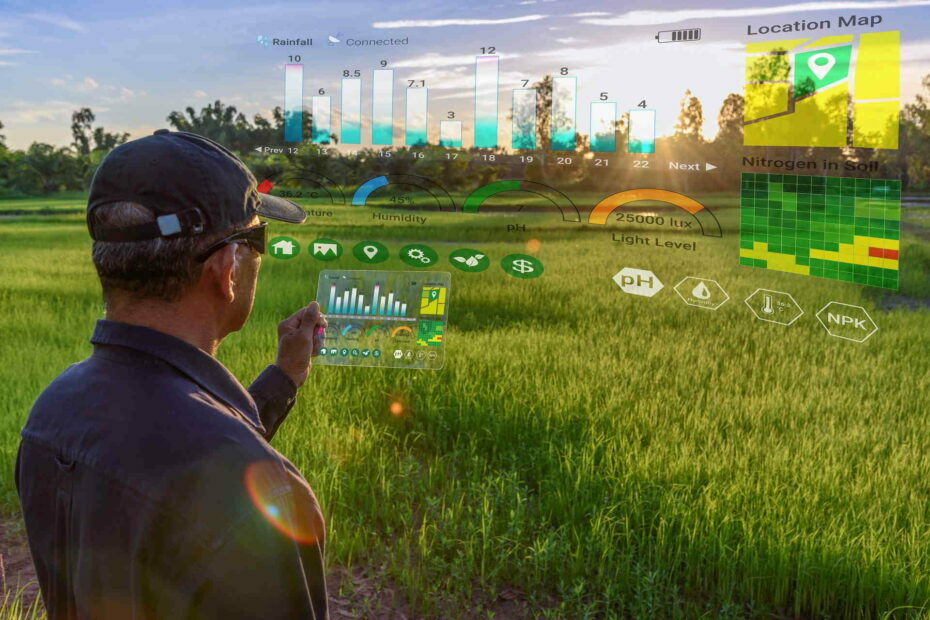
このソフトウェアは、一般的なコンピューターエラーを修復し、ファイルの損失、マルウェア、ハードウェア障害からユーザーを保護し、最大のパフォーマンスを得るためにPCを最適化します。 3つの簡単なステップでPCの問題を修正し、ウイルスを今すぐ削除します。
- RestoroPC修復ツールをダウンロードする 特許技術が付属しています(特許が利用可能 ここに).
- クリック スキャン開始 PCの問題を引き起こしている可能性のあるWindowsの問題を見つけるため。
- クリック 全て直す コンピュータのセキュリティとパフォーマンスに影響を与える問題を修正する
- Restoroはによってダウンロードされました 0 今月の読者。
ファーミングシミュレーター17は一般的に安定しています ゲーム. 残念ながら、それは時々によって制限される可能性があります 一連の技術的な問題.
ファーミングシミュレーター17のさまざまなバグに遭遇した場合は、この記事に記載されているトラブルシューティング手順に従って修正してください。
ファーミングシミュレーター17の問題を解決するにはどうすればよいですか?
- ファーミングシミュレーター17は実行されません
- ファーミングシミュレーター17の黒い画面の問題
- ファーミングシミュレーター17が失敗しました。 プロファイルエラーにアクセスできません
- カメラは常に回転します
- エラー:3Dシステムを初期化できませんでした
1. ファーミングシミュレーター17は実行されません
1. グラフィックドライバを更新します

最初にすべきことは、グラフィックスドライバーを更新することです。 手動でダウンロードすることはリスクを伴うプロセスです 間違ったドライバをインストールすること。
これにより、後で重大な誤動作が発生する可能性があるため、Windowsコンピューターでドライバーを更新する簡単な方法は、自動ツールを使用することです。
その点で、私たちはDriverFixのみを推奨することができます。 すべて デバイスドライバ は、ハードウェアコンポーネントがスムーズに機能するのに役立つ重要なソフトウェアであり、このツールはそれに応じて機能します。

ご覧のとおり、すべてのドライバーを一度に更新でき、毎日更新される大規模なデータベースでカバーされています。

DriverFix
ファーミングシミュレーター17の問題は、多くの場合、古いドライバーに関連しています。 DriverFixを使用して、この問題を修正してください。
ここからダウンロード
2. ファーミングシミュレーター17が正しくインストールされていることを確認してください
1. ローンチ 蒸気 >に行く 図書館.
2. 右クリック ファーミングシミュレーター17 >選択 プロパティ.
3. [ローカルファイル]タブに移動し、[]をクリックします ゲームキャッシュの整合性を確認します.
3. MicrosoftDirectXを修復する
- Microsoftのサポートページに移動し、 DirectXエンドユーザーランタイムをダウンロードする.
- すべてのオプションのチェックを外し、をクリックします いいえ、続行します ボタン。
- アプリを保存します directx_Jun2010_redist.exe >それを実行します。
- パスを入力してください C:TMP >クリック OK インストールファイルをローカルディスク(C :)のTMPフォルダーに抽出します。
- を開きます ローカルディスク >フォルダを開きます TMP >アプリケーションDXSETUPを実行します。
- Microsoft DirectXが更新または修復されたら、> TMPフォルダーを削除します。
4. 管理者モードでファーミングシミュレーター17を実行する
1. ローンチ 蒸気 >に行く 図書館.
2. 右クリック ファーミングシミュレーター17 >選択 プロパティ.
3. に移動します [ローカルファイル]タブ >ローカルファイルを参照します。
4. 右クリック FarmingSimulator2017.exe >選択 トラブルシューティング 互換性。
5. クリック トラブルシューティングプログラム >チェック プログラムには追加の権限が必要です >ヒット 次.
6. 選択する プログラムをテストする…>ゲームを終了>ヒット 次.
8. 選択する はい、このプログラムのこれらの設定を保存します >クリック 閉じる.
9. x64フォルダーを開く>実行 FarmingSimulator2017Game.exe > Tをクリックしますトラブルシューティング 互換性.
10. クリック プログラムのトラブルシューティング >チェック プログラムには追加が必要です 許可s>ヒット 次.
11. 選択する プログラムをテストする…>ゲームを終了>ヒット 次.
12. ゲームを終了し、ボタンをクリックします 次.
13. 選択する はい、このプログラムのこれらの設定を保存します >クリック 閉じる.
プロセスを完了する前にトラブルシューティングが停止した場合は、この完全なガイドを使用して修正してください。
2. ファーミングシミュレーター17の黒い画面の問題

システムスキャンを実行して、潜在的なエラーを発見します

Restoroをダウンロード
PC修復ツール

クリック スキャン開始 Windowsの問題を見つけるために。

クリック 全て直す 特許技術の問題を修正するため。
Restoro修復ツールを使用してPCスキャンを実行し、セキュリティの問題と速度低下の原因となるエラーを見つけます。 スキャンが完了した後、修復プロセスにより、破損したファイルが新しいWindowsファイルおよびコンポーネントに置き換えられます。
黒い画面の問題が原因でファーミングシミュレーター17をプレイできない場合は、グラフィックスドライバーを更新してみてください。
上記のツールを使用して、コンピューターに最新のグラフィックアップデートをダウンロードし、問題が解決したかどうかを確認します。
3. ファーミングシミュレーター17が失敗しました。 プロファイルエラーにアクセスできません

このエラーは通常、プレーヤーがゲームをアクティブ化しようとしたときに発生します。 あなたはすぐにそれを修正することができます 最新のゲームアップデートをインストールする.
4. カメラは常に回転します

一部のステアリングホイールは、アクセルとブレーキペダルの軸が分離されています。
このため、ファーミングシミュレーター17はペダルに1つの軸しか使用しないため、ハンドルを操作するとカメラが激しく回転することがよくあります。
カメラが回転しないようにするには、ステアリングホイール構成内の軸を組み合わせます。
ユーザー入力なしでカメラが回転する場合は、すべてを切断します ゲームパッド コンピュータから駆動輪を動かし、数秒待ってから再び接続します。
5. エラー:3Dシステムを初期化できませんでした

- 開いた 蒸気.
- 選択 図書館.
- 右クリック ファーミングシミュレーター17 開いて プロパティ。
- を選択してください ローカルファイル タブ。
- クリック ゲームキャッシュの整合性を確認.
ダウンロードしてインストールします OpenGL Extensions Viewer. それを実行し、最初のページでOpenGLのバージョンを確認します。
値が4.0より小さい場合は、GPUにシェーダーモデル3.0がないか、ドライバーが古すぎるか、正しくインストールされていないことを意味します。
この場合、すべてのグラフィックドライバをアンインストールし、最新のドライバを再インストールしてみてください。
蒸気の流れが遅い? それを超高速にするために私たちを頼りにしてください。
また、破損の可能性に対処するために、元のゲームファイルを復元してみることもできます。 これは、上記の手順に従って、Steamクライアントで実行できます。
ファーミングシミュレーター17のさまざまな問題を修正するための他の回避策に遭遇した場合は、以下のコメントセクションにトラブルシューティングの手順を自由にリストしてください。 それに応じてこの記事を更新します。
 まだ問題がありますか?このツールでそれらを修正します:
まだ問題がありますか?このツールでそれらを修正します:
- このPC修復ツールをダウンロードする TrustPilot.comで素晴らしいと評価されました (ダウンロードはこのページから始まります)。
- クリック スキャン開始 PCの問題を引き起こしている可能性のあるWindowsの問題を見つけるため。
- クリック 全て直す 特許技術の問題を修正する (読者限定割引)。
Restoroはによってダウンロードされました 0 今月の読者。
![赤い境界線:League ofLegendsはカメラを動かすことができません[修正済み]](/f/0d1edfa35083a1d59ca461088bc4fd10.jpg?width=300&height=460)

